Breve:questo breve tutorial mostra come installare Ubuntu MATE su dispositivi Raspberry Pi.
Raspberry Pi è di gran lunga l'SBC (Single Board Computer) più popolare e la scheda di riferimento per i produttori. Raspbian, basato su Debian, è il sistema operativo ufficiale per il Pi. È leggero, viene fornito in bundle con strumenti didattici e fa il lavoro per la maggior parte degli scenari.
Anche l'installazione di Raspbian è facile, ma il problema con Debian è rappresentato dai cicli di aggiornamento lenti e dai pacchetti meno recenti.
C'è un enorme elenco di sistemi operativi Raspberry Pi e Ubuntu è uno di questi. L'esecuzione di Ubuntu su Raspberry Pi ti offre un'esperienza più ricca e un software aggiornato. Abbiamo alcune opzioni quando si tratta di eseguire Ubuntu sul tuo Pi.
- Ubuntu MATE:Ubuntu MATE è l'unica distribuzione che supporta nativamente il Raspberry Pi con un ambiente desktop completo.
- Ubuntu Server 18.04 + Installazione manuale di un ambiente desktop.
- Utilizzando le immagini create dalla community di Ubuntu Pi Flavor Maker, queste immagini supportano solo le varianti Raspberry Pi 2B e 3B e non aggiornato all'ultima versione LTS.
La prima opzione è la più semplice e veloce da configurare, mentre la seconda opzione ti dà la libertà di installare l'ambiente desktop di tua scelta. Consiglio di scegliere una delle prime due opzioni.
Ecco i link per scaricare le immagini del disco. In questo articolo tratterò solo l'installazione di Ubuntu MATE.
Installazione di Ubuntu MATE su Raspberry Pi
Vai alla pagina di download di Ubuntu MATE e ottieni le immagini consigliate.
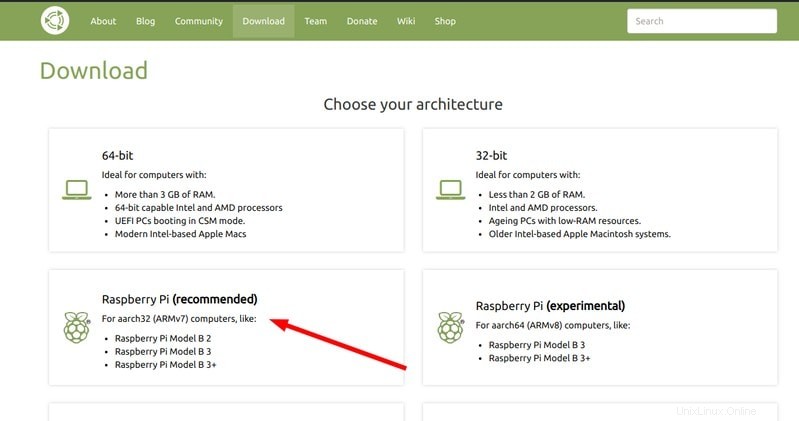
La versione sperimentale ARM64 dovrebbe essere utilizzata solo se è necessario eseguire solo applicazioni a 64 bit come MongoDB su un server Raspberry Pi.
Scarica Ubuntu MATE per Raspberry PiFase 1:configurazione della scheda SD
Il file immagine deve essere decompresso una volta scaricato. Puoi semplicemente fare clic con il pulsante destro del mouse per estrarlo.
In alternativa, il seguente comando farà il lavoro.
xz -d ubuntu-mate***.img.xzIn alternativa puoi usare 7-zip se sei su Windows.
Installa Balena Etcher , useremo questo strumento per scrivere l'immagine sulla scheda SD. Assicurati che la tua scheda SD abbia una capacità di almeno 8 GB.
Avvia Etcher e seleziona il file immagine e la tua scheda SD.
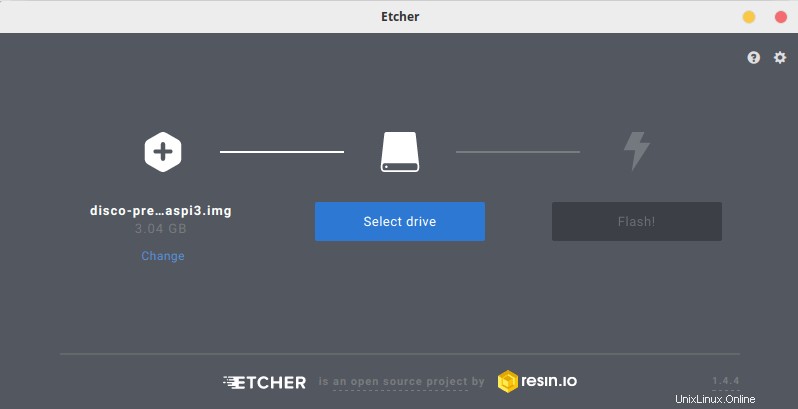
Una volta completato il processo di flashing, la scheda SD è pronta.
Passaggio 2:configurazione del Raspberry Pi
Probabilmente sai già che hai bisogno di alcune cose per iniziare con Raspberry Pi come mouse, tastiera, cavo HDMI ecc. Puoi anche installare Raspberry Pi senza testa senza tastiera e mouse, ma questo tutorial non riguarda questo.
- Collega un mouse e una tastiera.
- Collega il cavo HDMI.
- Inserisci la scheda SD nell'apposito slot.
Accendilo collegando il cavo di alimentazione. Assicurati di avere una buona alimentazione (5V, 3A minimo). Un cattivo alimentatore può ridurre le prestazioni.
Installazione di Ubuntu MATE
Una volta acceso Raspberry Pi, verrai accolto con un processo di installazione di Ubuntu molto familiare. Il processo è praticamente semplice da qui.
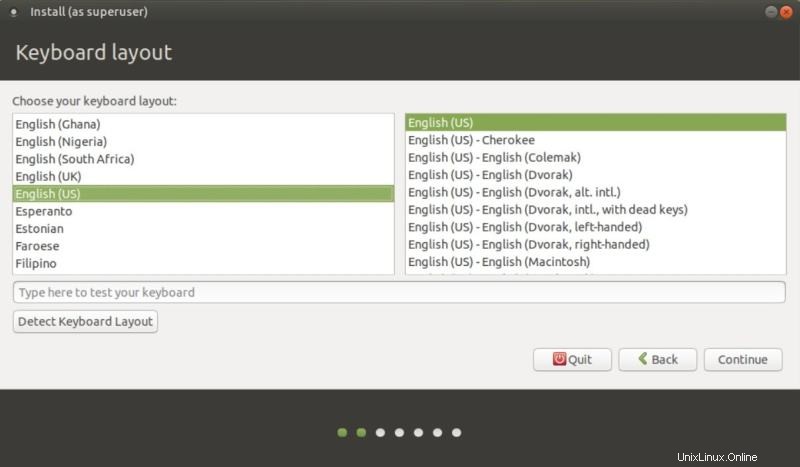
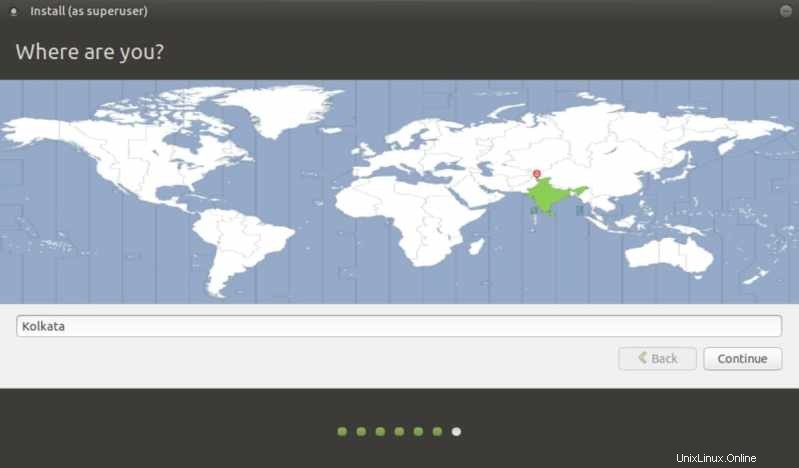
Seleziona la tua rete WiFi e inserisci la password nella schermata di connessione di rete.
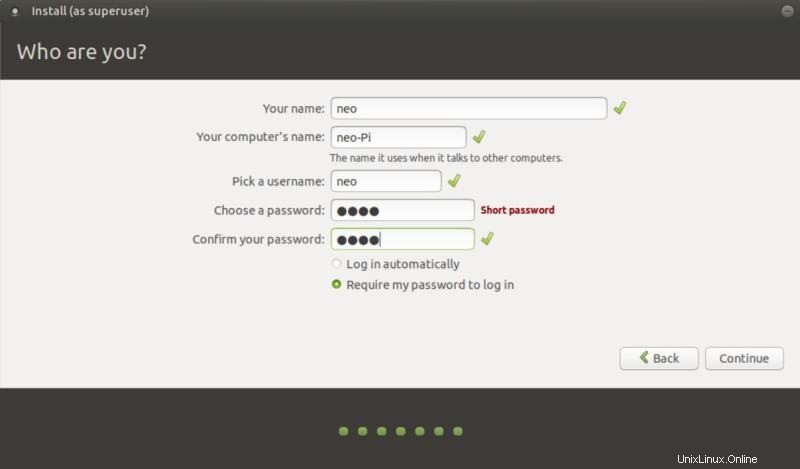
Dopo aver impostato il layout della tastiera, il fuso orario e le credenziali utente, verrai reindirizzato alla schermata di accesso dopo pochi minuti. E voilà! hai quasi finito.
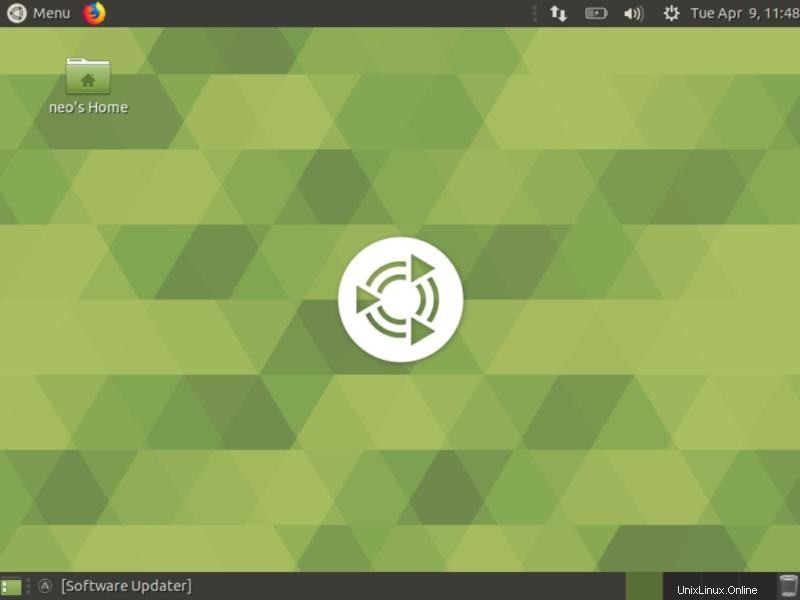
Una volta effettuato l'accesso, la prima cosa da fare è aggiornare Ubuntu. Puoi usare la riga di comando per questo.
sudo apt update
sudo apt upgradePuoi anche utilizzare Software Updater.
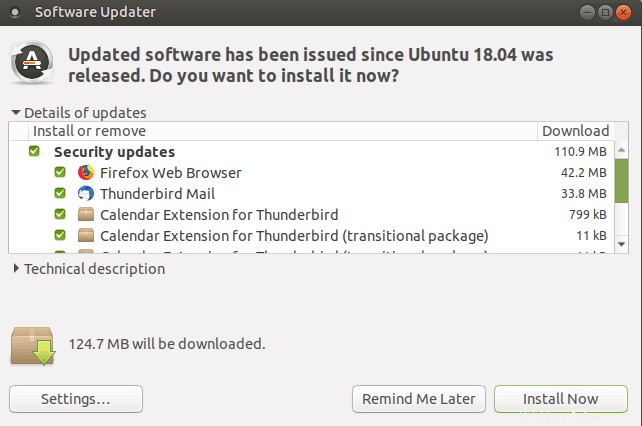
Una volta terminata l'installazione degli aggiornamenti, sei a posto. Ora puoi andare avanti e creare un fantastico progetto Raspberry Pi.
Cosa ti ha fatto pensare all'installazione di Ubuntu sul Raspberry e come è stata la tua esperienza con Raspbian? Fammi sapere nei commenti qui sotto.